电脑店w7家庭普通版是初级用户喜爱的电脑店w7系统。统计显示很多用户日常都碰到了电脑店w7旗舰版64位原版iso系统bios设置网卡的关闭和开启的实操问题。面对电脑店w7旗舰版64位原版iso系统bios设置网卡的关闭和开启这样的小问题,我们该怎么动手解决呢?不经常使用电脑的朋友对于电脑店w7旗舰版64位原版iso系统bios设置网卡的关闭和开启的问题可能会无从下手。但对于电脑技术人员来说解决办法就很简单了:1、重启电脑,在开机过程不断按del(不同的电脑进入bios方法不一样),进入bios; 2、进入bios后选择【device】下的【network setup】选项;。看了以上操作步骤,是不是觉得很简单呢?如果你还有什么不明白的地方,可以继续学习小编下面分享给大家的关于电脑店w7旗舰版64位原版iso系统bios设置网卡的关闭和开启的问题的具体操作步骤吧。
1、重启电脑,在开机过程不断按del(不同的电脑进入bios方法不一样),进入bios;
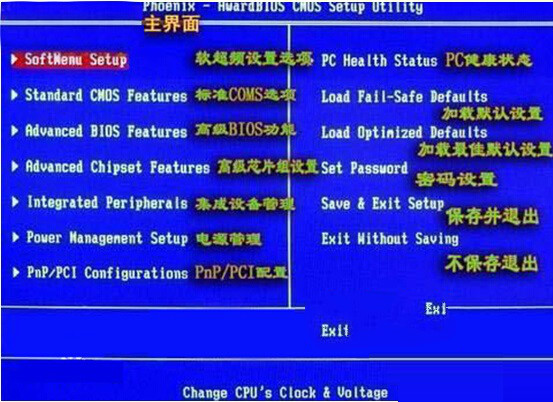
2、进入bios后选择【device】下的【network setup】选项;
3、接着选择【onboard Ethermet Controller】 ,点击enter,选择【Enabled】,再次点击Enter;
4、完成上面所有的操作,按F10,在弹出的对话框选择yes并点击Enter保存。
重启之后ghost 电脑店w7网卡就开启了,如果你要关闭网卡再次以上操作就可以。要注意的是,不同品牌的电脑可能进入bios的方法不一样!bios操作界面也不一样,只要针对选项进行选择操作即可。